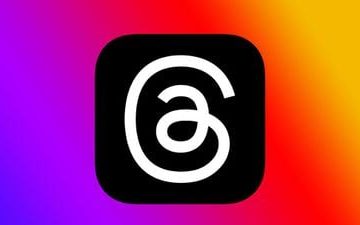Mặc dù các bản trình bày PowerPoint đã được sử dụng trong nhiều năm, nhưng chúng không phải là tách trà của tất cả mọi người. Chúng có thể đòi hỏi một lượng nỗ lực đáng kể và thậm chí sau đó, kết quả đặc biệt không được đảm bảo. Đây là lúc Gamma AI tham gia vào bức tranh, sẵn sàng cách mạng hóa cách chúng ta tạo bản trình bày.
Trong thời đại của các ứng dụng do AI cung cấp, Gamma là người thay đổi cuộc chơi với AI của nó để tự động hóa một số thứ mà hầu hết sinh viên và doanh nghiệp nhân viên đã làm việc với – sàn trượt. Nếu bạn đang muốn tạo nội dung hấp dẫn, đẹp mắt mà không phải đau đầu với công việc thiết kế, thì Gamma AI sẽ là người bạn tốt nhất mới của bạn. Đó là một nền tảng giúp thổi hồn vào ý tưởng của bạn và trình bày chúng theo cách trực quan tuyệt đẹp. Vì vậy, hãy cùng khám phá thế giới của Gamma AI và xem nó có thể biến đổi cách bạn trình bày ý tưởng như thế nào!
Gamma AI là gì
Về bản chất, đây là một phương tiện mới để trình bày những ý tưởng được hỗ trợ bởi trí tuệ nhân tạo. Người dùng đã mô tả nó là sự giao thoa giữa Notion và Canva, và điều đó đang nói lên điều gì đó. Bạn bắt đầu bằng cách viết những gì mình muốn và hệ thống sẽ đảm nhận công việc thiết kế và định dạng, cung cấp nội dung hấp dẫn và đẹp mắt.
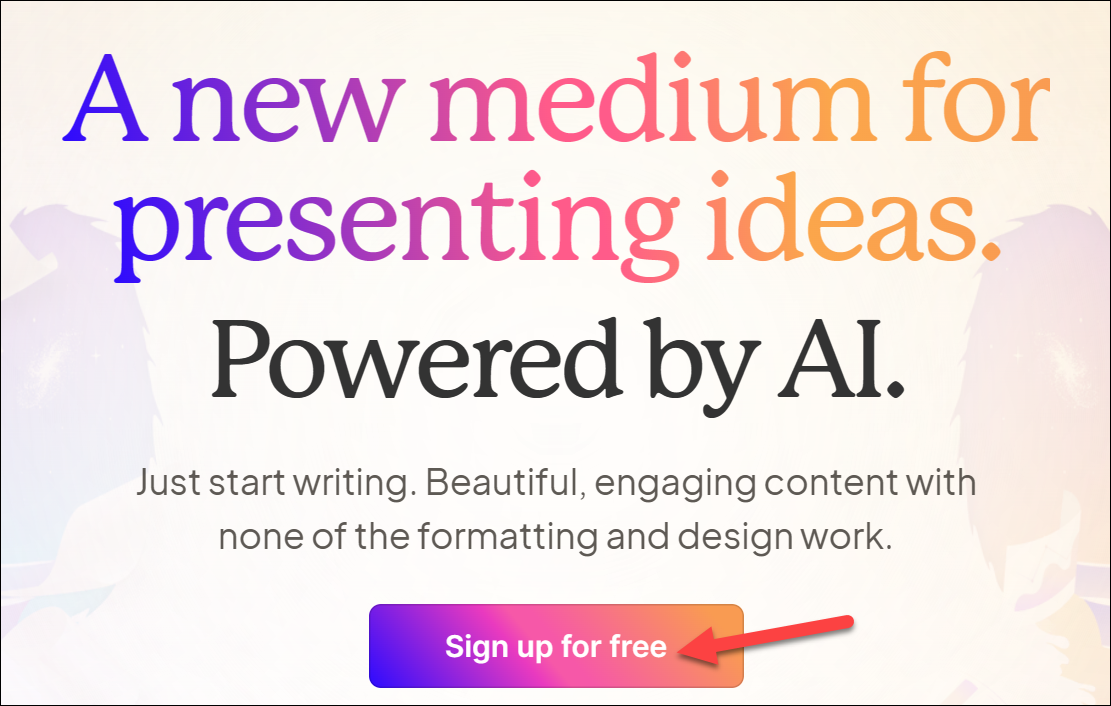
Gamma AI sử dụng lời nhắc của bạn để tạo tài liệu, bộ bài và trang web đẹp mắt cho bạn trong vòng chưa đầy 30 giây. Bạn không phải lo lắng về bất kỳ định dạng hoặc thiết kế nào. Bạn cũng có thể bắt đầu với các mẫu của họ thay vì bắt đầu với một trang trống. Và bạn có thể tùy chỉnh toàn bộ bộ bài chỉ bằng một cú nhấp chuột với sự trợ giúp của AI.
Gamma AI còn có rất nhiều tính năng khác. Bạn thậm chí có thể trình bày trực tiếp, xem phân tích, nhúng biểu đồ, GIF, video và thậm chí toàn bộ trang web. Đó là một phương tiện mới tuyệt đẹp để tạo các bản trình bày có tính tương tác, hợp tác nhưng trên hết là dễ thực hiện và bạn sẽ thích nó.
Giá Gamma AI
Bạn có thể dùng thử Gamma AI miễn phí. Gamma AI cung cấp 400 tín dụng cho người dùng miễn phí, có thể được sử dụng để tạo và tùy chỉnh sàn. Nó sử dụng 40 tín dụng cho mỗi thế hệ mới (bộ bài, tài liệu hoặc trang web) và 10 tín dụng cho mỗi lần chỉnh sửa cần có phản hồi của AI như viết lại nội dung, thêm thẻ hoặc tìm hình ảnh. Lỗi hoặc làm rõ không tốn bất kỳ khoản tín dụng nào. Bạn có thể kiếm được nhiều tín dụng hơn bằng cách giới thiệu người khác đến Gamma.
Gamma Pro, bao gồm các tính năng bổ sung như tín dụng AI không giới hạn, phân tích nâng cao, không có hình mờ”được tạo bằng Gamma”, v.v., có giá 16 USD/tháng.
Cách sử dụng Gamma AI
Sử dụng Gamma AI cực kỳ dễ dàng với giao diện trực quan.
Bắt đầu
Để bắt đầu, hãy điều hướng đến gamma.app bằng bất kỳ trình duyệt nào trên máy tính của bạn và nhấp vào nút’Đăng ký miễn phí’.
Đăng ký bằng địa chỉ email của bạn hoặc trực tiếp bằng tài khoản Google của bạn.
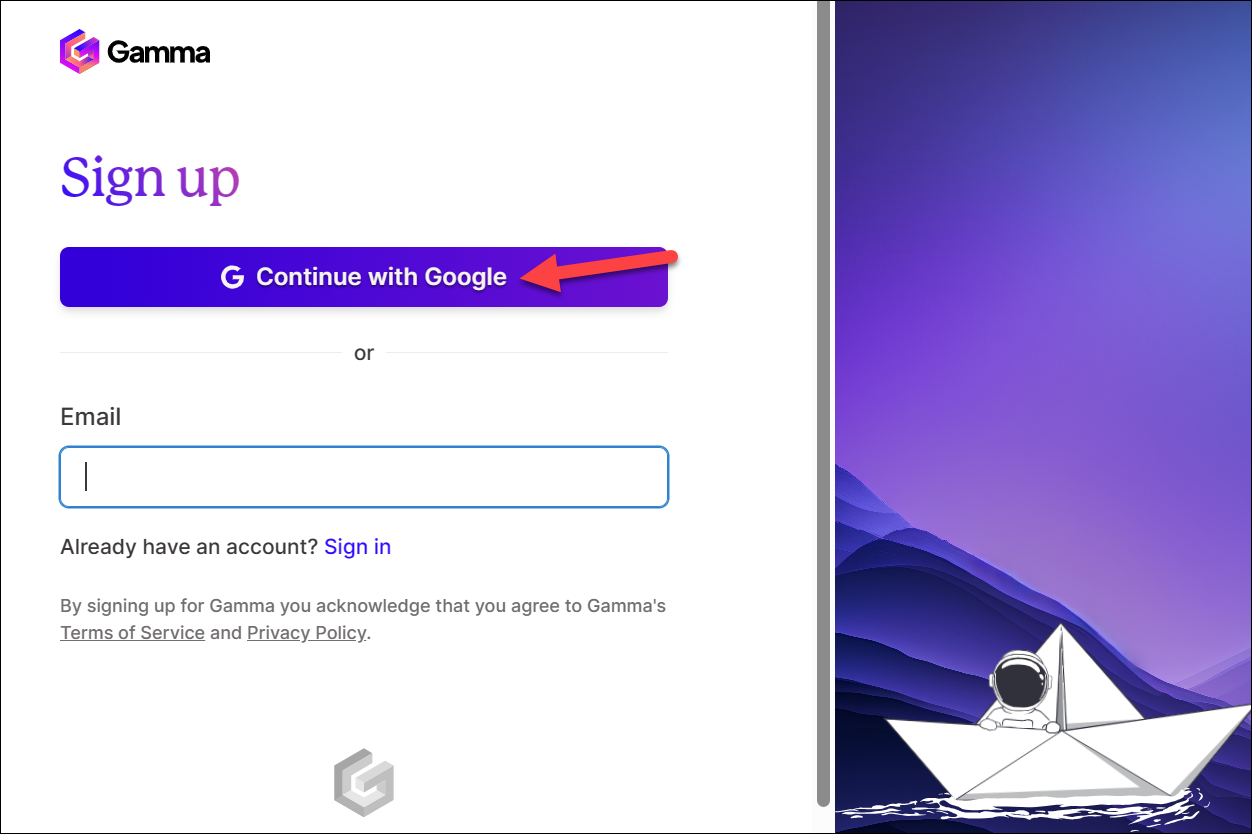
Sau đó, chọn xem bạn có muốn sử dụng Gamma cho cá nhân hoặc cho nhóm/công ty của bạn. Bạn luôn có thể thay đổi các cài đặt này sau. Nhập tên cho Không gian làm việc của bạn và nhấp vào nút’Tạo không gian làm việc’.
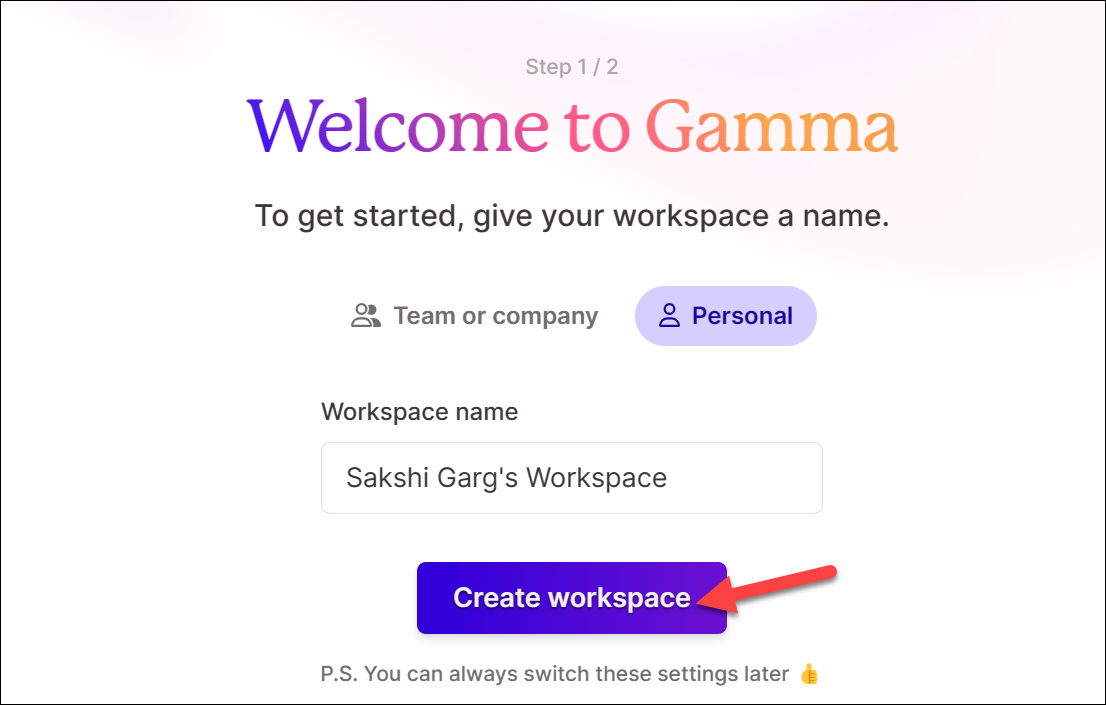
Tiếp theo, chọn cách bạn muốn sử dụng Gamma AI và nhấp vào’Tiếp tục’.
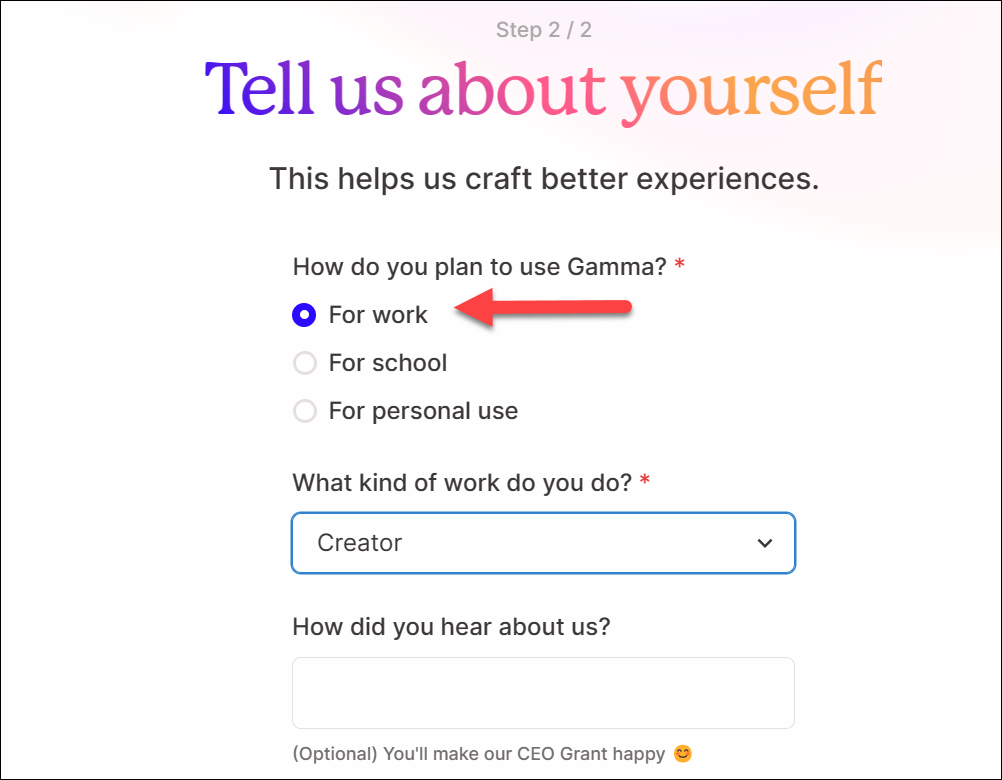
Sáng tạo bằng Gamma AI
Gamma AI đã được thiết lập và sẵn sàng sử dụng. Chọn xem bạn muốn tạo’Bản trình bày’,’Tài liệu’hay’Trang web’. Nếu bạn không muốn tạo bất cứ thứ gì bây giờ, hãy nhấp vào nút’Trang chủ’ở góc trên cùng bên trái. Hãy nhớ rằng điều này sẽ bắt đầu phiên tạo với AI và sẽ sử dụng hết tín dụng của bạn. Đối với hướng dẫn này, chúng tôi đã chọn’Bản trình bày’và do đó, chúng tôi sẽ tạo một bộ bài.
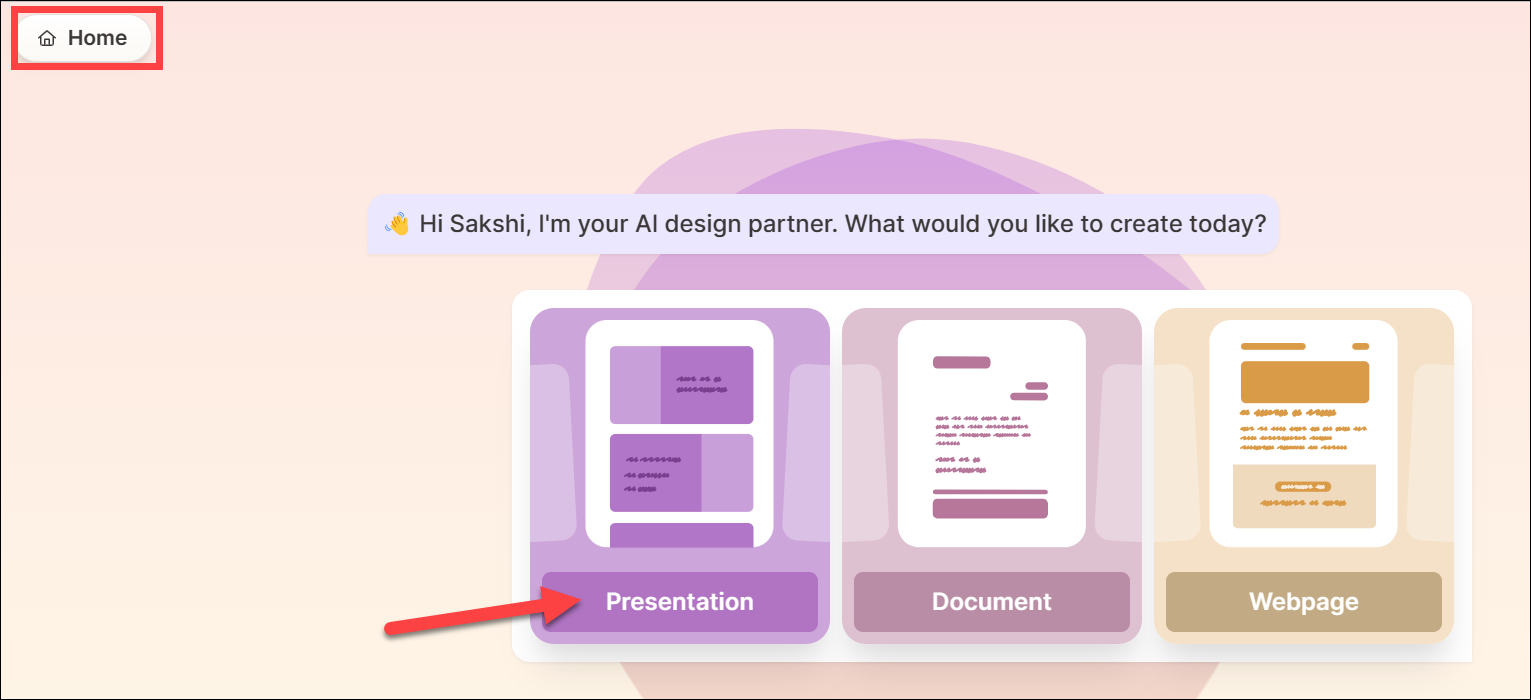
Sau đó, nhập chủ đề và nhấn nút’Gửi’hoặc sử dụng một trong những gợi ý của họ để bắt đầu nhanh chóng.
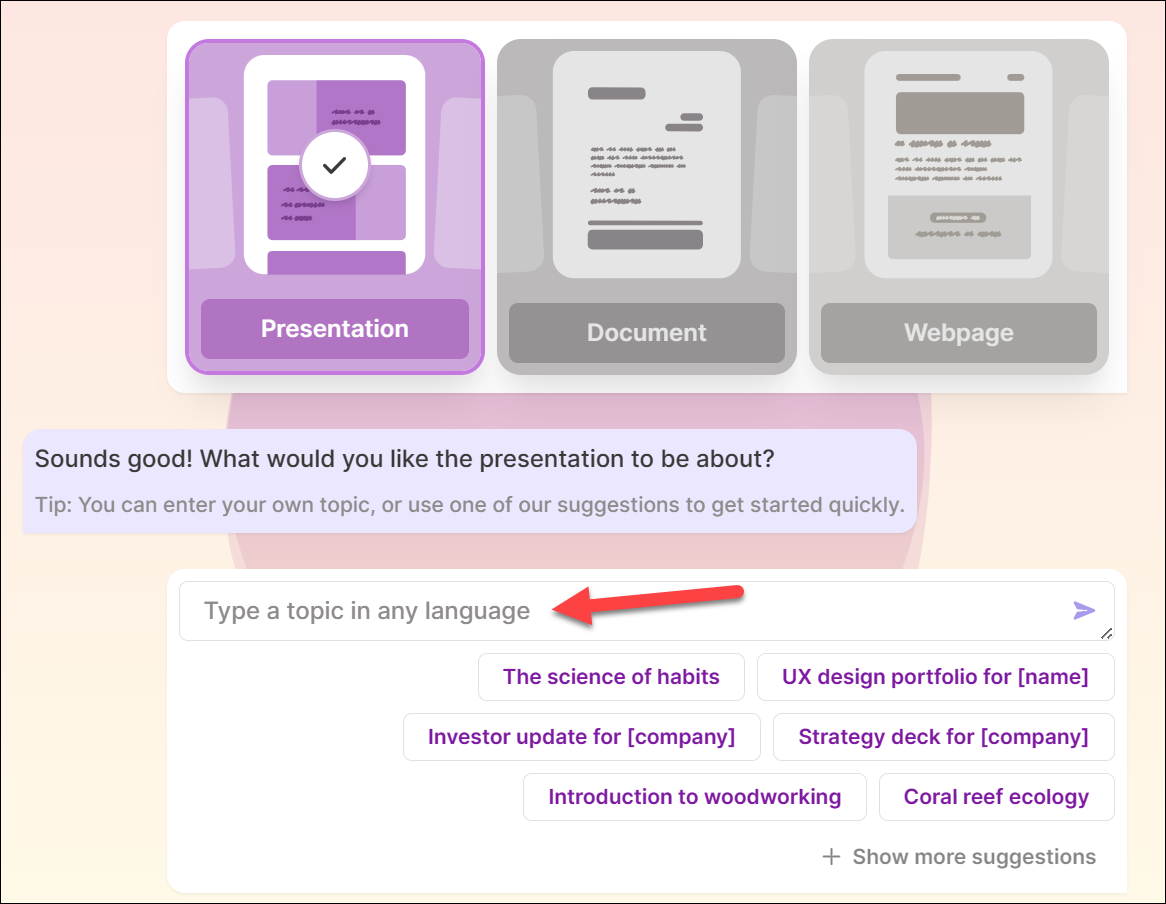
Gamma AI sẽ tạo ra một phác thảo mà bạn có thể xem trước. Bạn cũng có thể tự chỉnh sửa hoặc yêu cầu Gamma tạo lại.
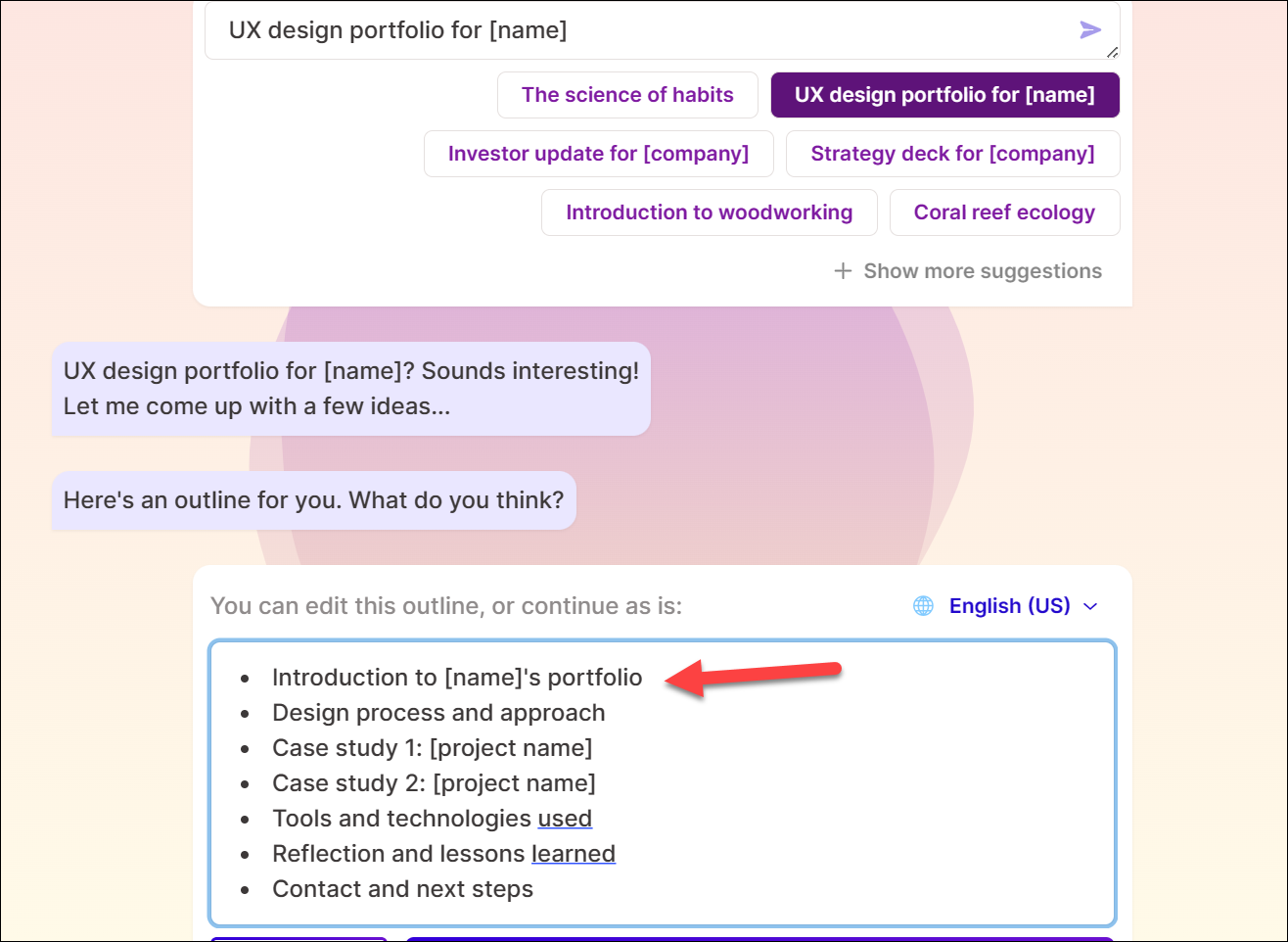
Một khi bạn hạnh phúc với đường viền, nhấp vào nút’Tiếp tục’. Đạo luật này sẽ sử dụng 40 tín chỉ.
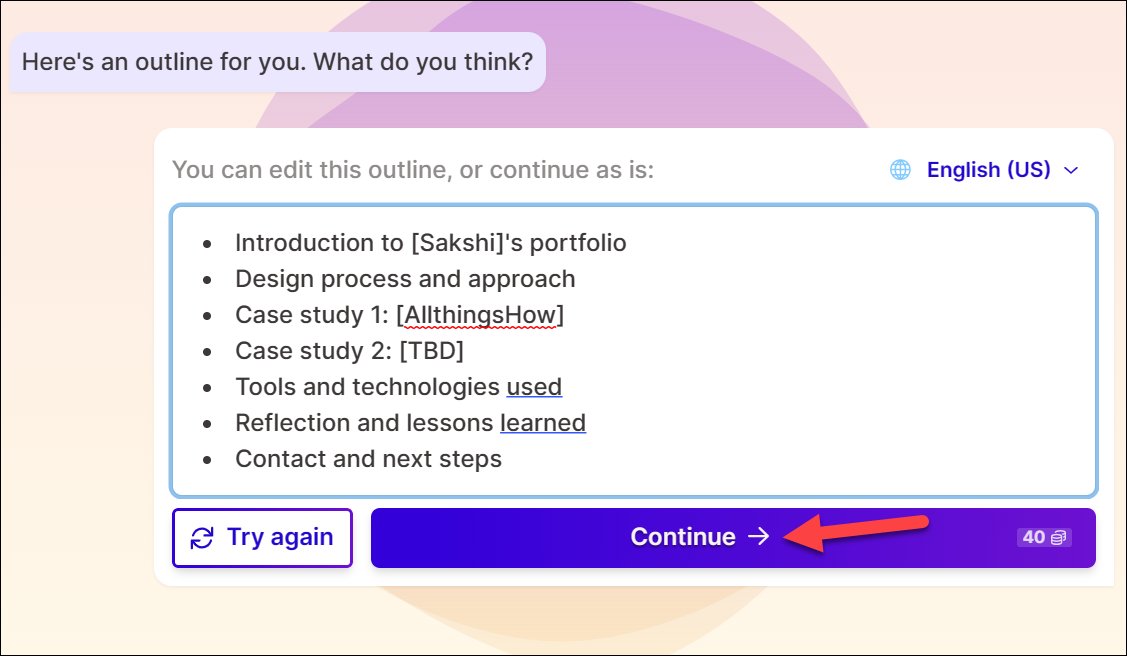
Tiếp theo, chọn một chủ đề cho bộ bài của bạn. Bạn có thể điều hướng giữa các chủ đề khác nhau từ bảng điều khiển bên phải hoặc tung xúc xắc, tức là nhấp vào nút’Làm tôi ngạc nhiên’để AI chọn chủ đề cho bạn. Nhấp vào’Tiếp tục’khi bạn hài lòng với chủ đề.
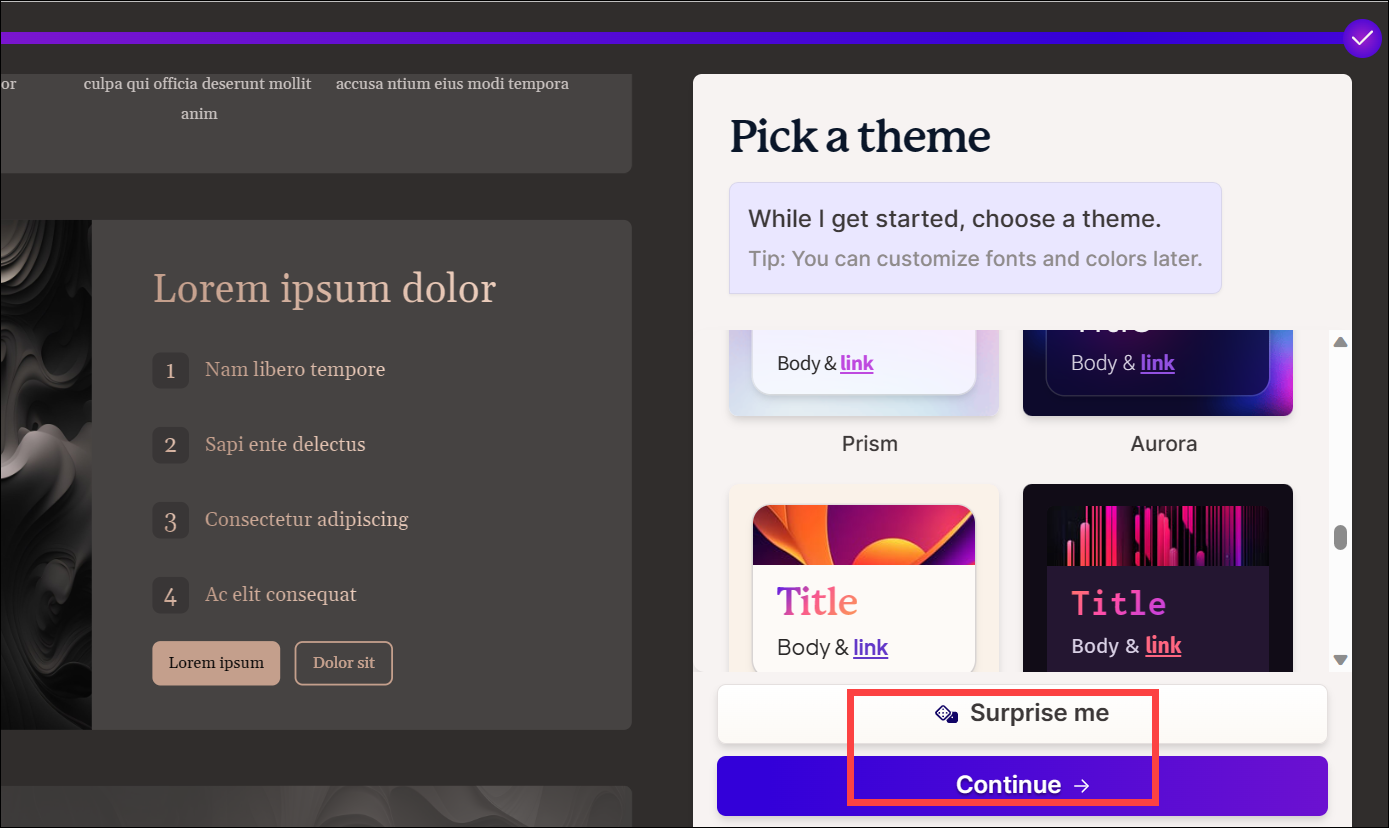
Gamma sẽ tạo bản trình bày cho bạn.
Điều hướng Trình chỉnh sửa
Sau khi AI tạo bộ bài, bạn có thể tùy chỉnh bộ bài theo ý muốn. Tất cả văn bản và hình ảnh đều có thể chỉnh sửa. Bạn có thể tự chỉnh sửa hoặc yêu cầu AI chỉnh sửa bất cứ thứ gì.
Để yêu cầu Gamma AI chỉnh sửa bản trình bày, hãy nhấp vào nút’Chỉnh sửa bằng AI’từ thanh công cụ bên phải.
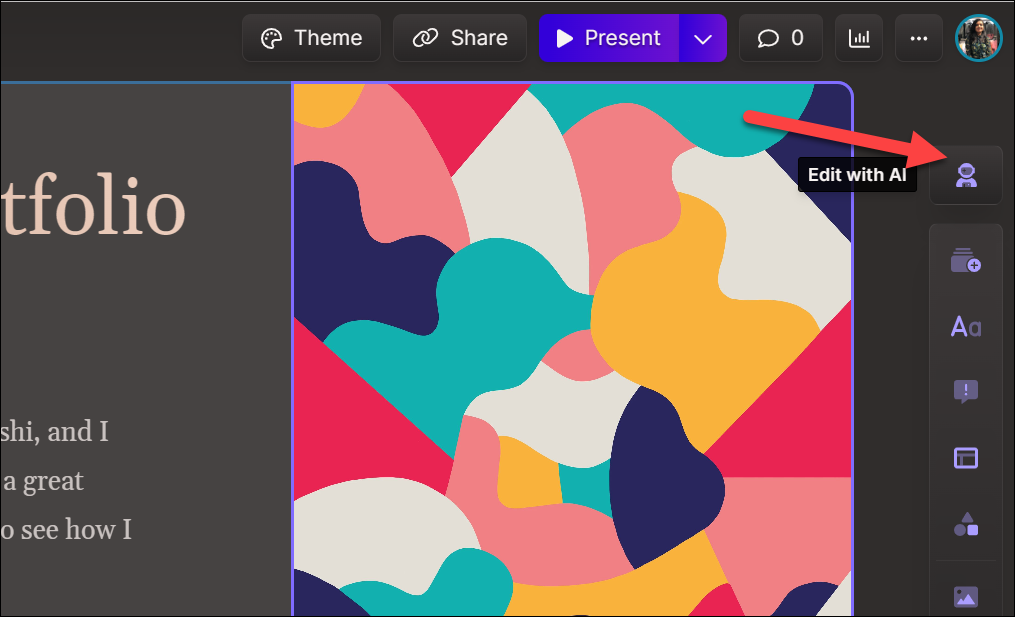
Bảng điều khiển để sử dụng AI sẽ mở ở bên phải. Bạn có thể yêu cầu nó bất cứ điều gì – để thay đổi toàn bộ chủ đề, thêm thẻ mới (trang trình bày trong bản trình bày), chỉnh sửa thẻ hiện tại, mở rộng chủ đề, định dạng thông tin dưới dạng bảng hoặc thay đổi hình ảnh trực quan.
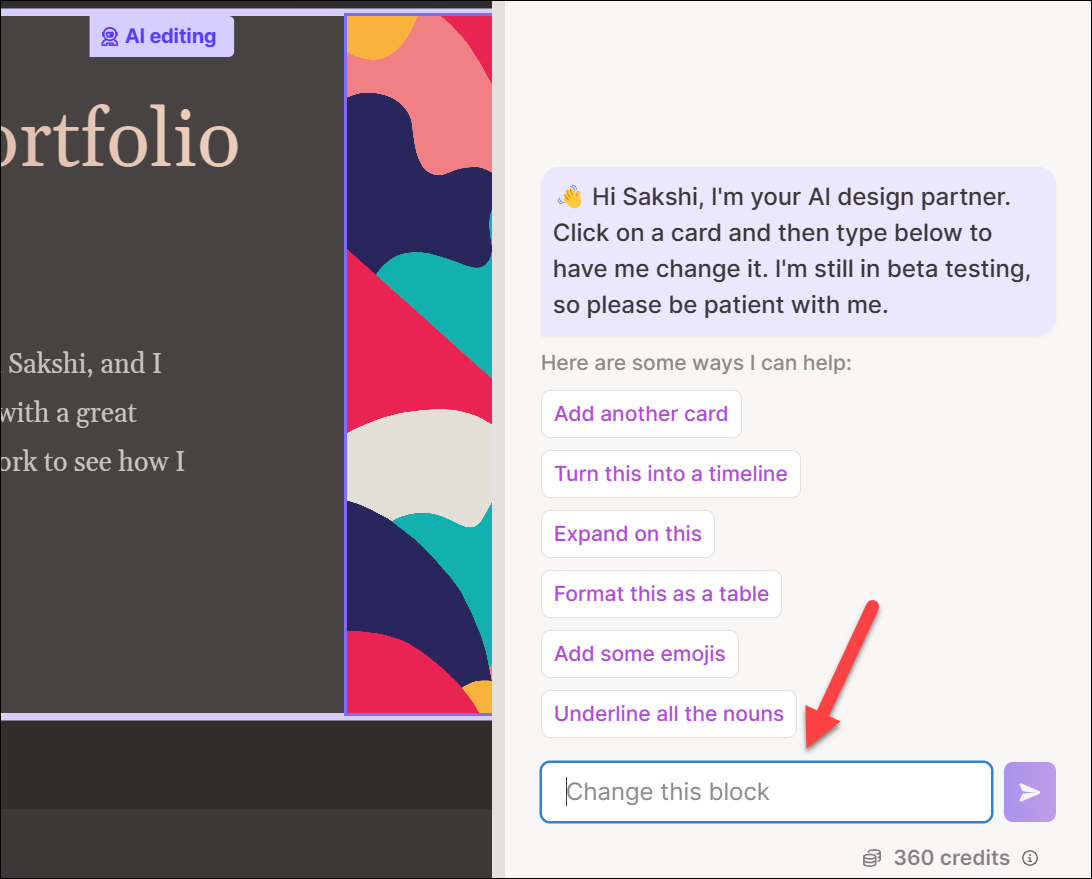
Tất cả những gì bạn phải làm là viết yêu cầu của bạn một cách rõ ràng và nhấp vào nút’Gửi’. Mỗi yêu cầu sẽ sử dụng 10 tín dụng. Để định dạng một thẻ cụ thể, hãy đảm bảo bạn chọn thẻ đó trước khi gửi yêu cầu.
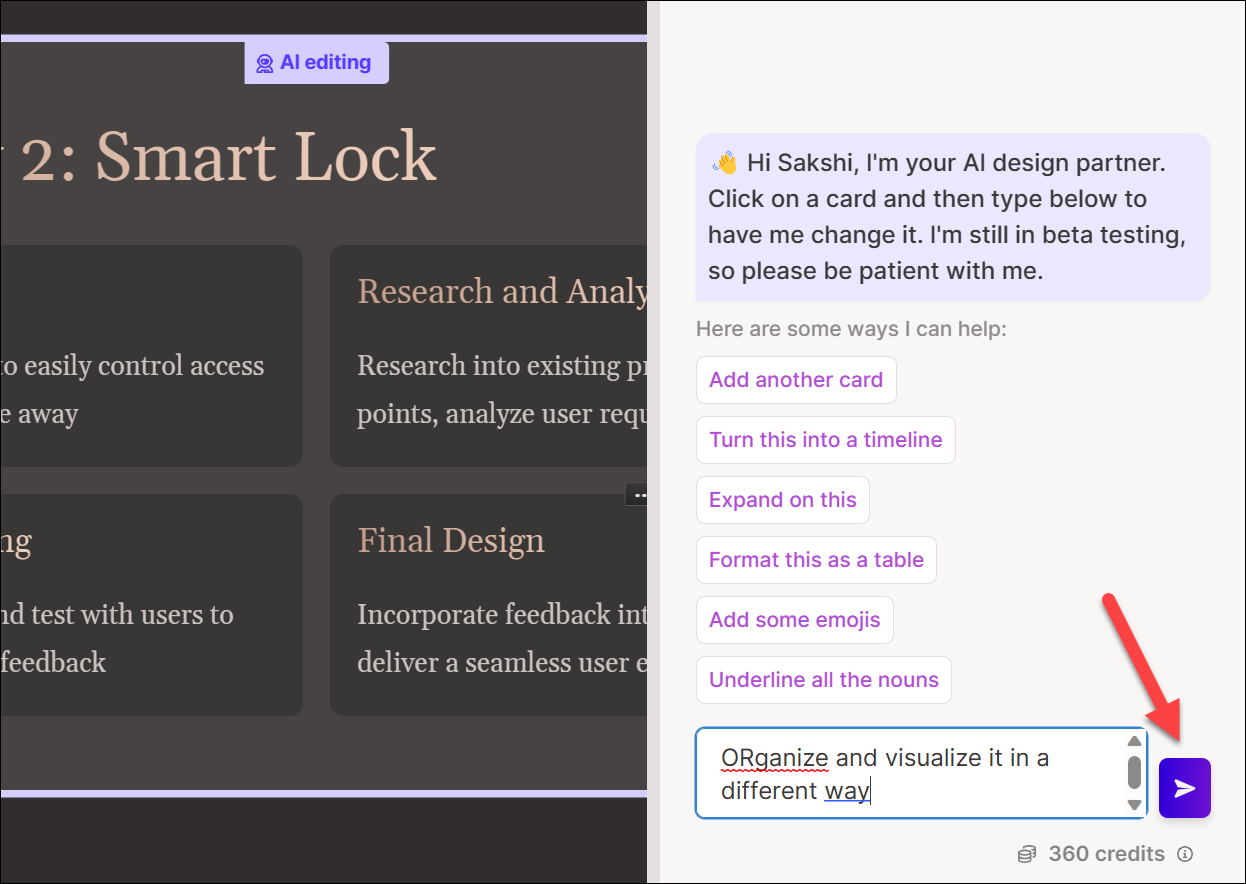
Tùy theo yêu cầu, nó có thể hiển thị một số đề xuất cho nội dung đã chỉnh sửa và bạn có thể chọn tùy chọn nào mình thích. Hoặc đơn giản là nó có thể thực hiện các thay đổi và bạn có thể quyết định xem bạn muốn giữ thẻ đã chỉnh sửa hay thẻ gốc.
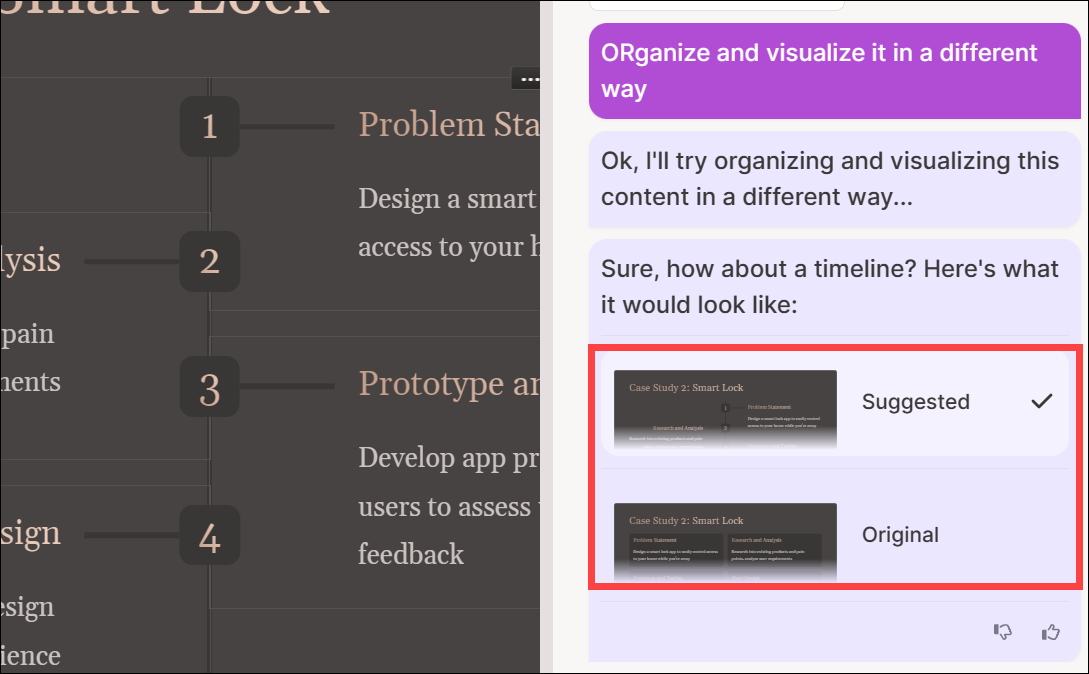
Khác với việc sử dụng AI , bạn cũng có thể tự chỉnh sửa mọi thứ.
Để thêm thẻ mới có AI, bạn có thể nhấp vào tùy chọn’Thêm thẻ có AI’phía trên bộ bài mà bạn muốn thêm bộ bài mới.
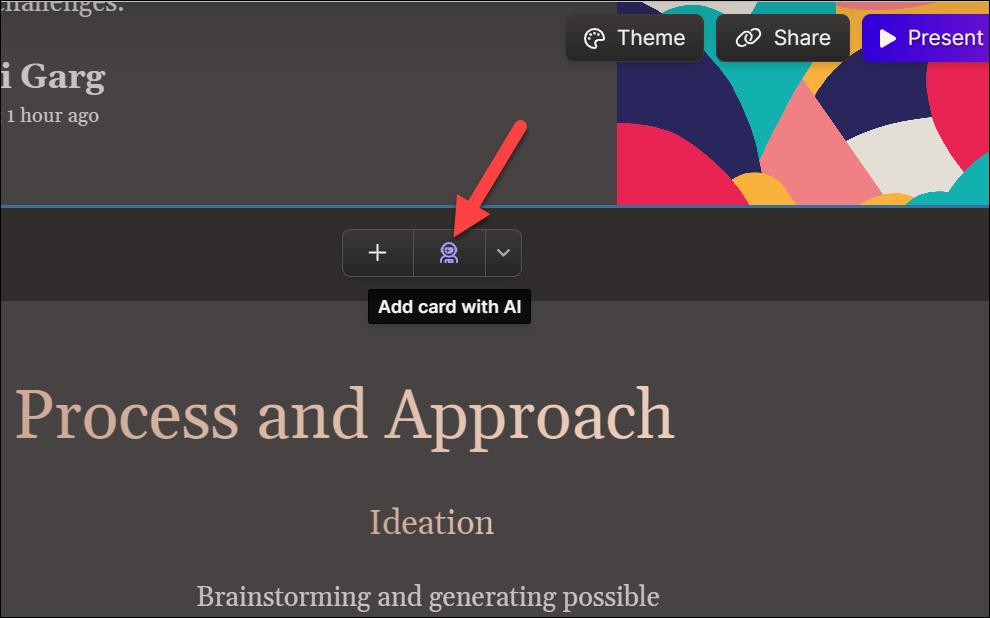
Nhưng nếu bạn muốn tự thêm thẻ, có hai lựa chọn. Để thêm một bộ bài trống mới, hãy nhấp vào tùy chọn’Thêm quân bài trống (+)’.
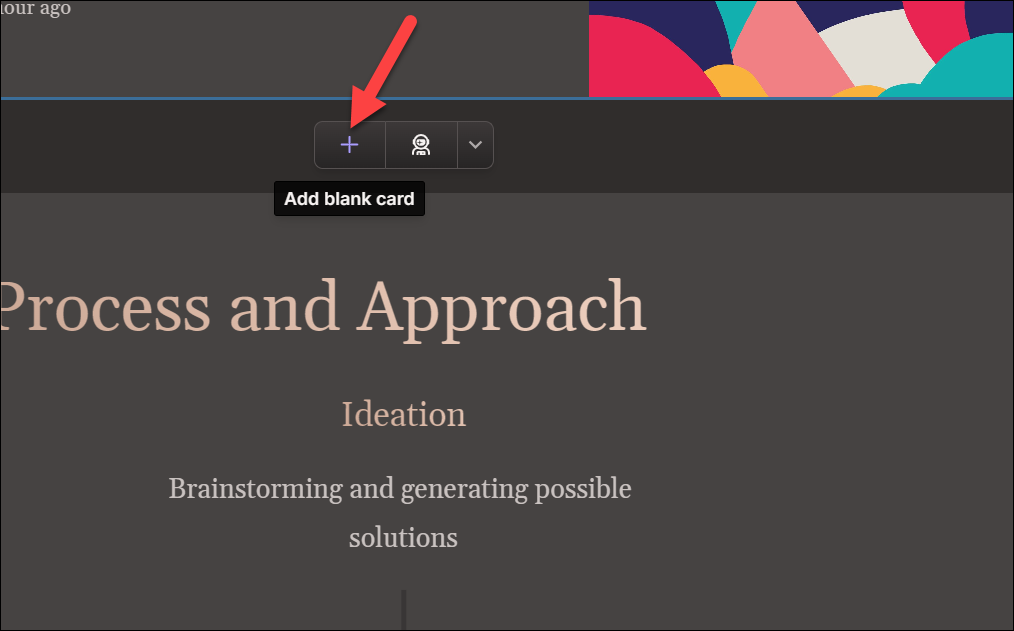
Ngoài ra còn có các mẫu để chọn từ để thêm các loại thẻ khác nhau. Để xem các mẫu, hãy nhấp vào tùy chọn’Mẫu thẻ’từ menu bên phải. Bảng mẫu sẽ mở ra. Chọn thẻ bạn muốn thêm. Điều này sẽ chèn thẻ vào cuối.
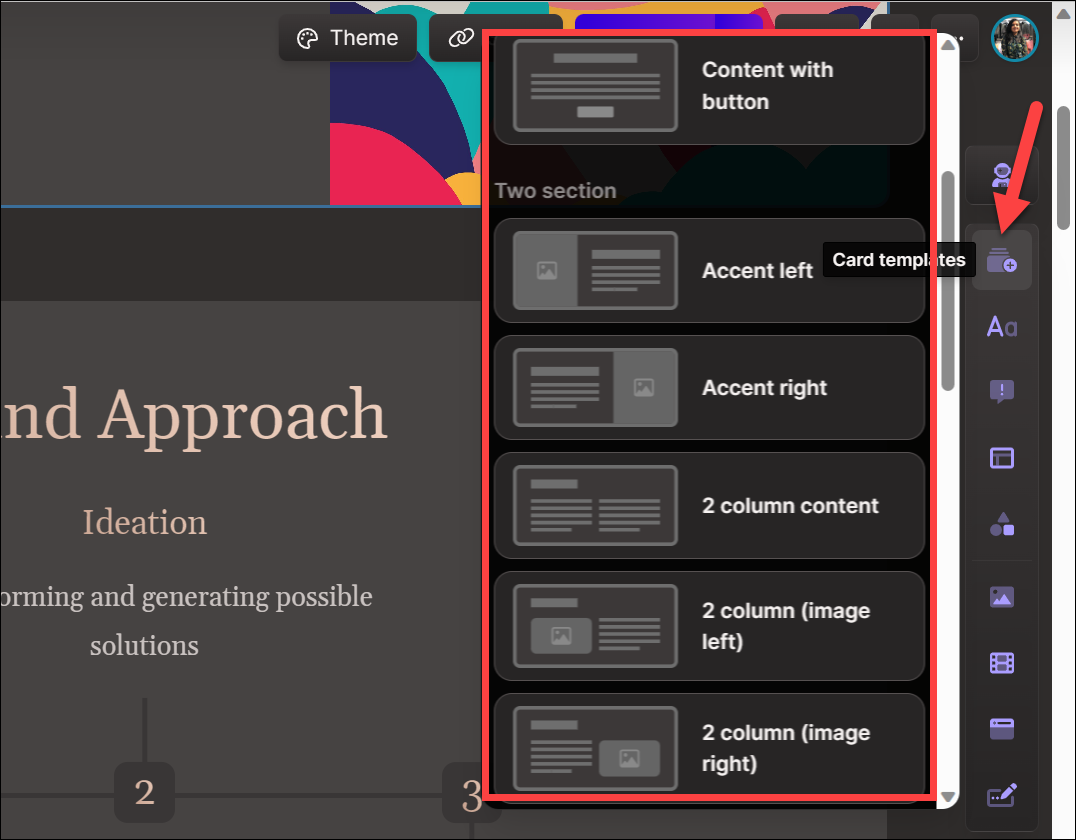
Để thêm thẻ ở trên bất kỳ thẻ nào khác, hãy nhấp vào tùy chọn’Thêm từ Mẫu’phía trên thẻ đó.
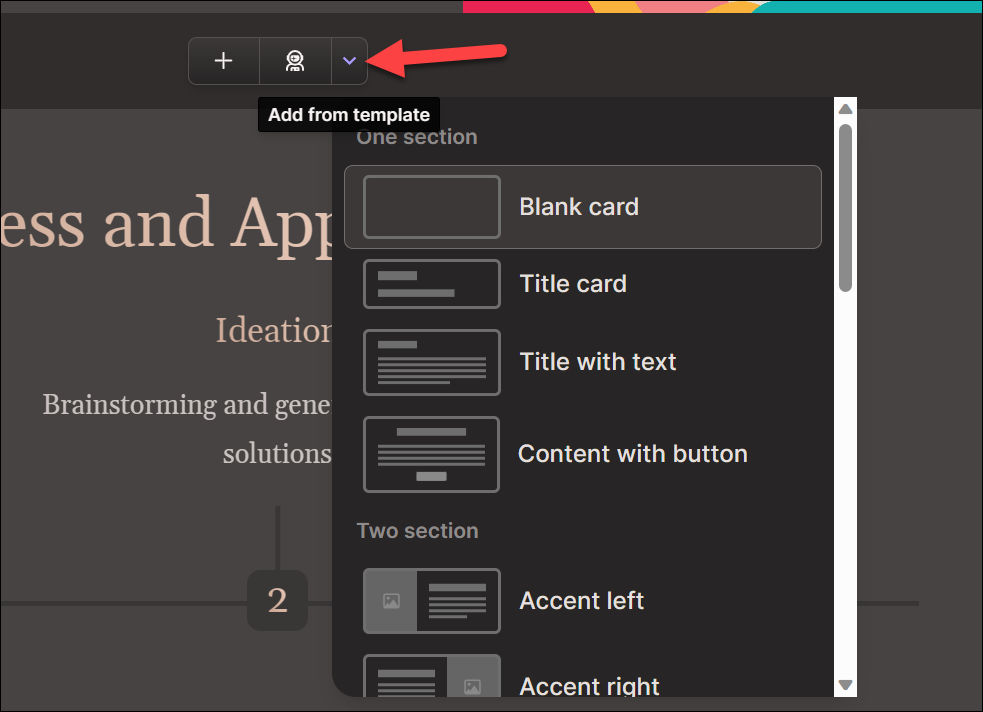
Tương tự, bạn có thể chọn định dạng khác cho văn bản từ tùy chọn’Định dạng văn bản’. Bạn cũng có thể thêm các khối chú thích và các tùy chọn bố cục khác.
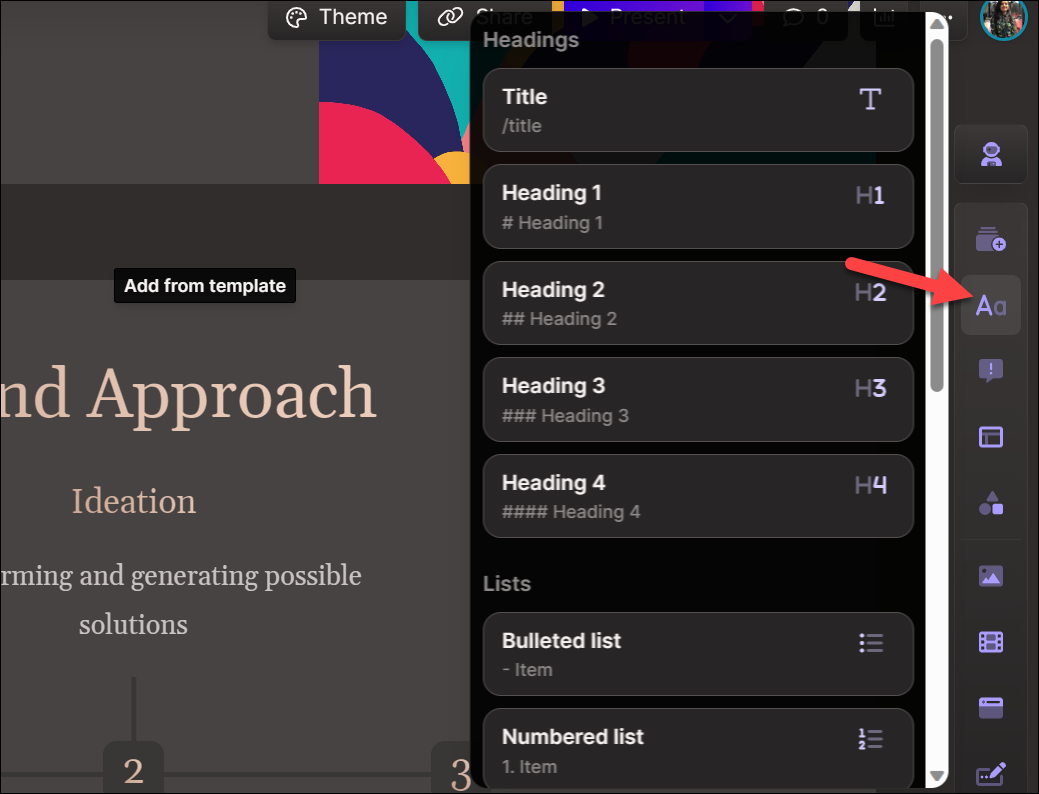
Nếu bạn muốn thêm các yếu tố trực quan chẳng hạn như dòng thời gian, sơ đồ, v.v., hãy chuyển đến tùy chọn’Mẫu trực quan’.
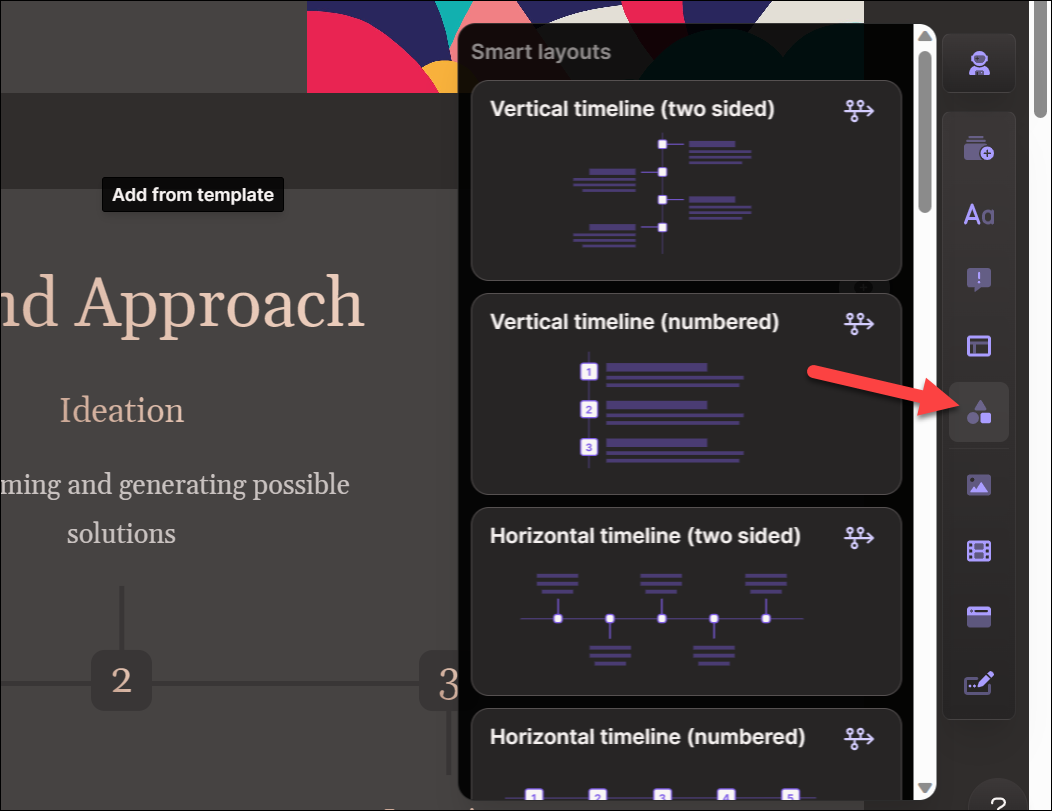
Bạn cũng có thể nhúng ảnh (hình ảnh, GIF, v.v.), video (thậm chí cả video YouTube, Instagram, TikTok, v.v.), ứng dụng, trang web, biểu mẫu và nút có các tùy chọn trên thanh menu.
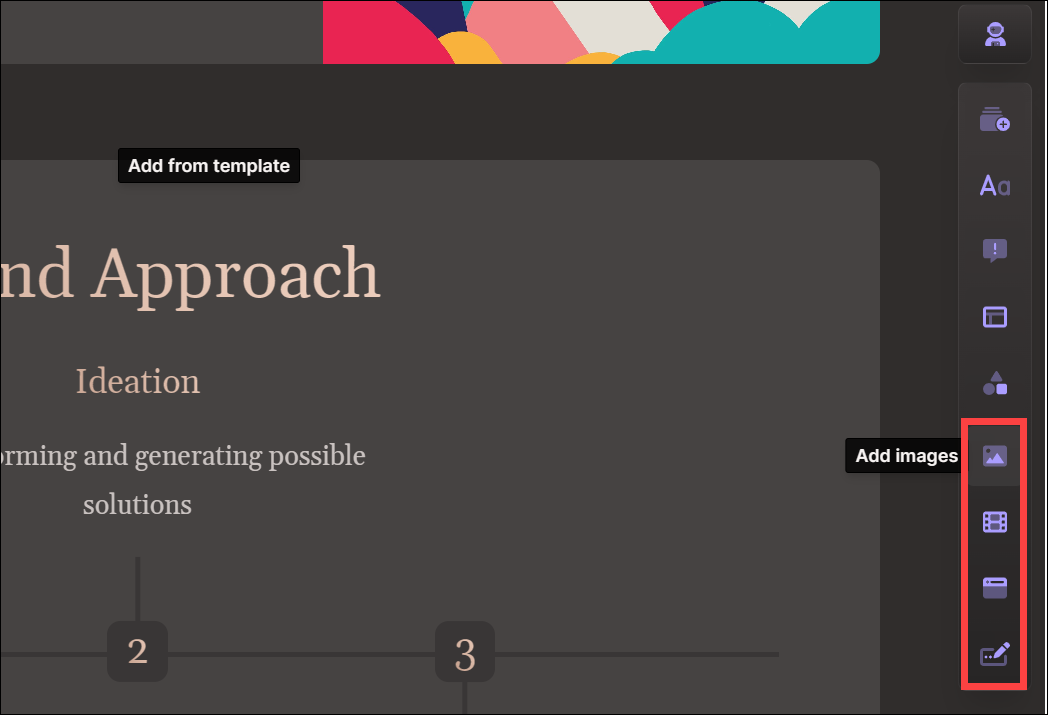
Bạn cũng có thể chỉnh sửa chủ đề bằng cách chuyển đến tùy chọn’Chủ đề’từ thanh công cụ ở trên cùng. Thanh công cụ trên cùng cũng cho phép bạn chia sẻ, trình bày hoặc xem số liệu phân tích cho bộ bài từ các tùy chọn tương ứng.
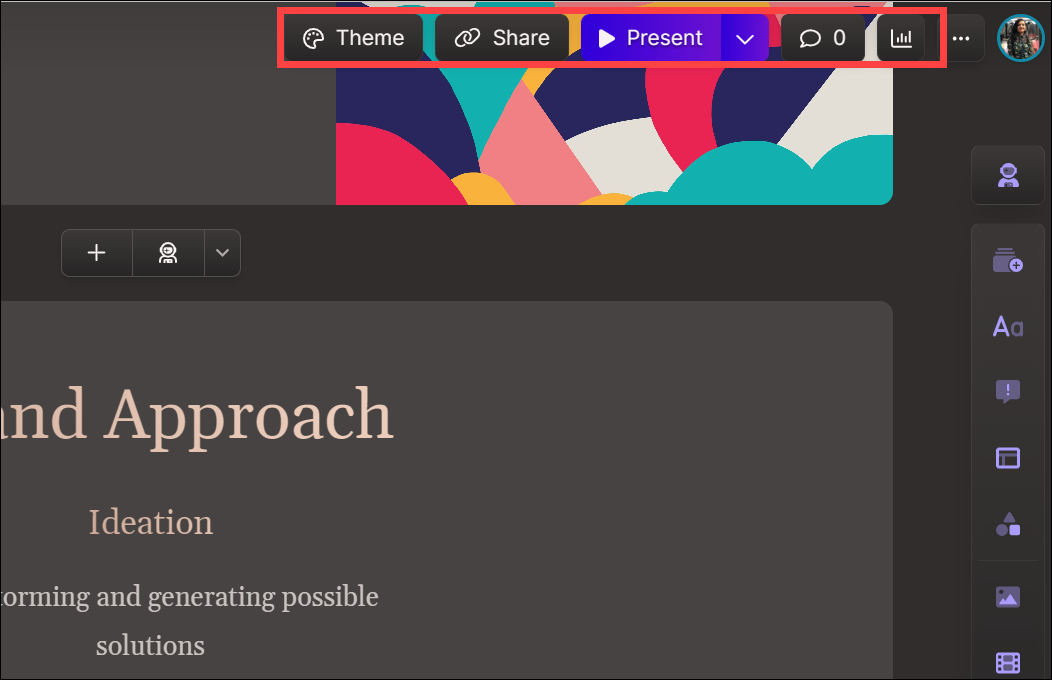
Để quay lại ứng dụng Gamma, hãy nhấp vào nút’Màn hình chính’ở góc trên cùng bên trái.
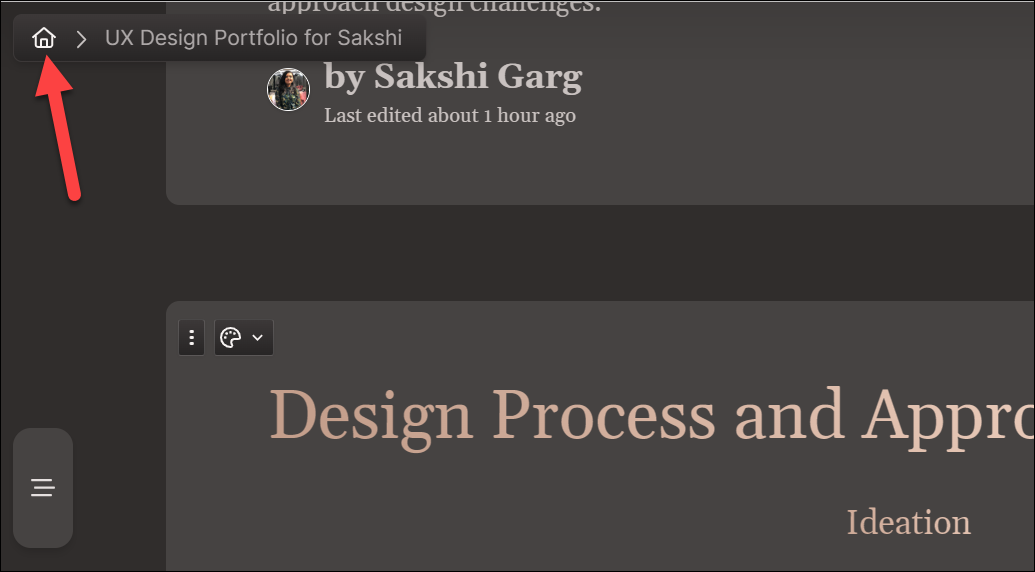
Bạn có thể xem tất cả sàn ở đây. Bạn cũng có thể tạo bộ bài mới bằng cách sử dụng tùy chọn’Mới với AI’sử dụng Gamma AI để tạo bộ bài hoặc tùy chọn’Bộ bài trống mới’nơi bạn có thể bắt đầu lại từ đầu bằng cách sử dụng các công cụ của Gamma theo ý của mình.
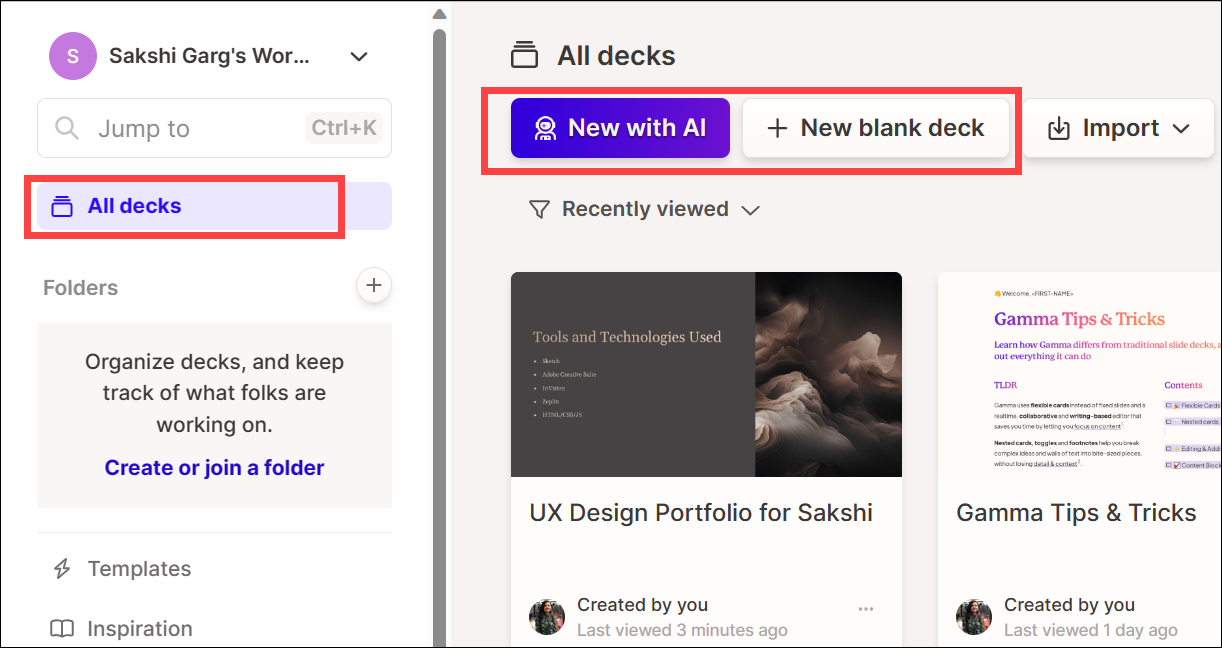
Từ menu điều hướng trên bên trái, bạn cũng có thể duyệt các mẫu, chủ đề hoặc một số bộ bài mẫu từ Gamma (để lấy cảm hứng), phông chữ tùy chỉnh, v.v.
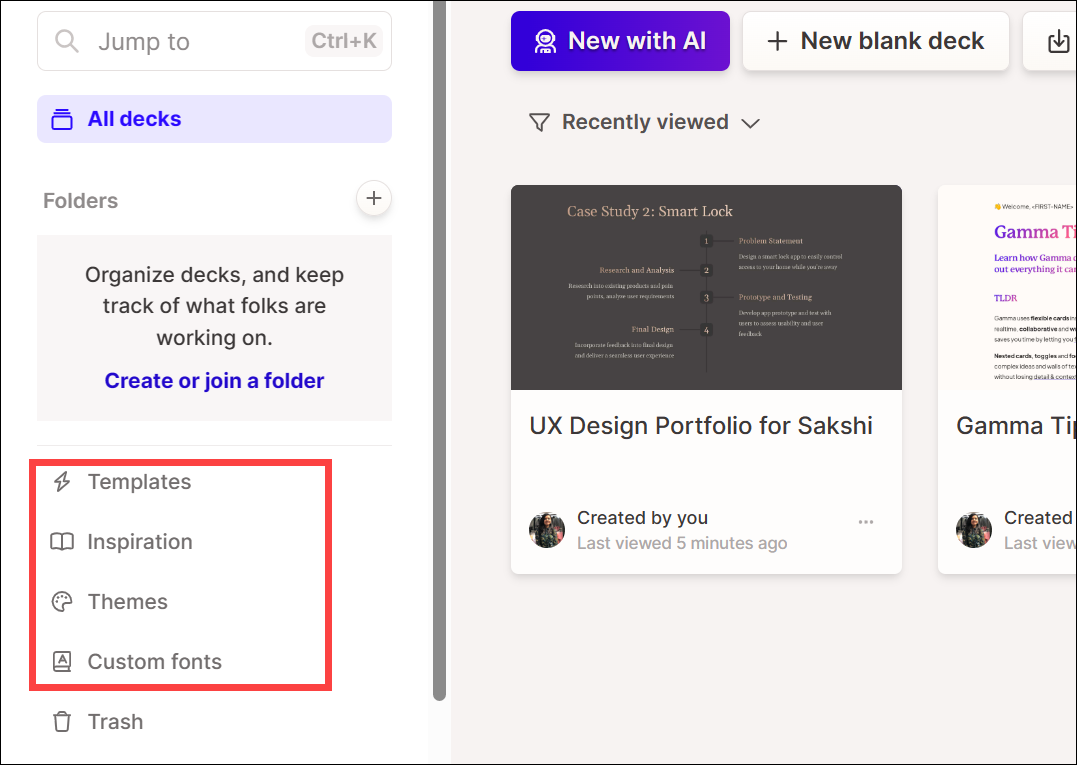
Và chỉ có thế. Sử dụng Gamma AI để tạo bản trình bày, trang web hoặc tài liệu thật dễ dàng. Chuyển sang một phương tiện mới, đối với thứ mà bạn đã tạo trong một thời gian dài bằng một ứng dụng, có thể gây khó khăn. Nhưng Gamma sẽ làm cho quá trình chuyển đổi trở nên liền mạch cho bất kỳ ai, đặc biệt là với giao diện trực quan của nó.